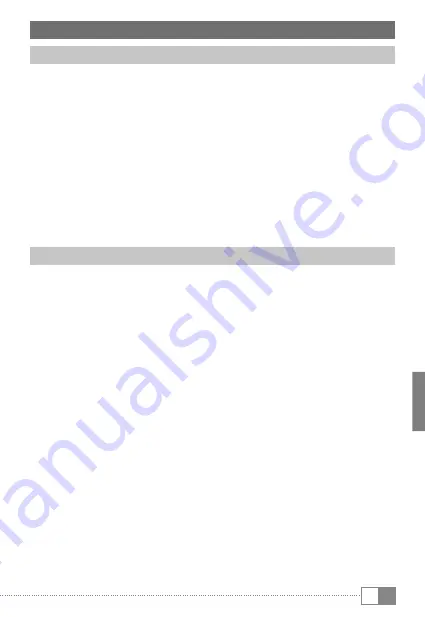
PL
109
16) Instalacja/usuwanie aplikacji
16.1) Pobieranie i instalowanie aplikacji
SurfTab oferuje możliwość instalowania aplikacji, widżetów, programów
i książek przez Google Play™. W celu zainstalowania nowego programu,
wykonaj czynności podane w Google Play.
Po zainstalowaniu aplikacja wyświetla się w menu aplikacji. Możesz obsługiwać
aplikację zarówno z poziomu menu aplikacji, jak również dodać skrót do niej na
ekranie głównym (zob. 12.1).
i
Aby móc pobierać programy, aplikacje lub książki, SurfTab musi być
połączony z internetem (zob. 13).
i
Niektóre aplikacje są płatne i muszą zostać zakupione, zanim będzie można
je pobrać. Google Play posiada wskazówki dotyczące wyboru metody
płatności i postępowania w celu opłacenia aplikacji.
16.2) Usuwanie aplikacji
Aby usunąć aplikację zainstalowa przez użytkownika z SurfTab, postępuj
w sposób następujący:
a) Wybierz w menu aplikacji "
u
staWiEnia
".
b) Przeciągnij lewą kolumnę menu czubkiem palca do góry, aż pojawi
się napis "
a
PliKacjE
". Kliknij na "
a
PliKacjE
".
c) Przeciągnij prawą kolumnę menu czubkiem palca w lewo lub prawo,
aż zobaczysz kategorię "
W
szystKiE
"
.
d) Przeciągaj prawą kolumnę menu do góry, aż zobaczysz aplikację,
którą chcesz usunąć.
e) Dotknij końcem palca aplikację, którą chcesz usunąć i wybierz
w następnym widoku "
o
dinstaluj
".
i
Możesz odinstalować tylko te aplikacje, które sam zainstalowałeś.
Aplikacje, które są zainstalowane w systemie fabrycznie, mogą zostać
jedynie "
d
EaktywowanE
". Deaktywacja zainstalowanych w systemie
na stałe aplikacji może ograniczyć funkcjonalność SurfTab!
















































